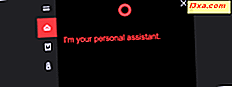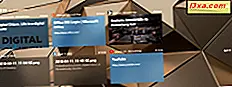Computadores em uma rede podem fazer parte de um grupo de trabalho ou de um domínio. A diferença entre eles é como os recursos são gerenciados na rede. Embora os domínios estejam aptos para redes corporativas, redes domésticas e redes de pequenas empresas podem funcionar muito bem usando um grupo de trabalho. Neste artigo, explicaremos o que é um grupo de trabalho, o que é diferente quando comparado a um domínio de rede, como acessar a configuração do grupo de trabalho e como alterar o grupo de trabalho, tanto no Windows 7 quanto no Windows 8.1.
O que é um grupo de trabalho? Como é diferente de um domínio de rede?
Grupos de trabalho são pequenas redes de área local peer-to-peer, em que cada computador possui seu próprio conjunto de regras e configurações, gerenciado pelo administrador desse dispositivo. Como resultado, os grupos de trabalho são usados principalmente em redes domésticas ou de pequenas empresas. Para acessar facilmente outro computador da mesma rede e compartilhar recursos com ele, os dois computadores devem fazer parte do mesmo grupo de trabalho. Além disso, você precisa ter uma conta de usuário definida no computador que deseja acessar. Se você quiser evitar isso, os usuários podem compartilhar recursos de seus computadores e configurá-los para que eles não exijam autenticação de outros. Se você precisar de alguma ajuda com isso, leia este guia: Como compartilhar bibliotecas e pastas com o assistente de compartilhamento no Windows.
O nome do grupo de trabalho não pode usar os seguintes caracteres: / \ [] ":; | + =, ? * _ (Intercalação, colchetes, aspas, dois pontos, ponto-e-vírgula, canal, menor que, maior que, mais, igual, vírgula, ponto de interrogação e sublinhado.) Além disso, o nome do grupo de trabalho não pode ter mais de 15 caracteres eo Windows não permitirá que você digite mais do que isso. No entanto, o nome do grupo de trabalho pode incluir espaços.
Em contraste, os domínios são usados em grandes redes que incluem servidores ao lado de computadores desktop, laptops, impressoras de rede e muitos outros dispositivos. Nos domínios de rede, tudo é gerenciado e configurado pelo (s) administrador (es) da rede. O domínio tem um conjunto padrão de regras e configurações que se aplicam a todos os computadores e dispositivos da rede. Para acessar um computador de um domínio, você não precisa de uma conta de usuário definida nesse computador específico. Você precisa de uma conta de usuário criada para esse domínio, atribuída a você pelo administrador da rede. Portanto, você pode fazer login em qualquer computador do domínio usando a mesma conta de usuário de domínio.
Como acessar as configurações do grupo de trabalho no Windows 7 e no Windows 8.1
A visualização do grupo de trabalho atribuído atualmente é feita no mesmo local, tanto no Windows 7 quanto no Windows 8.1.
A maneira antiga é ir ao "Painel de Controle -> Sistema e Segurança -> Sistema" .
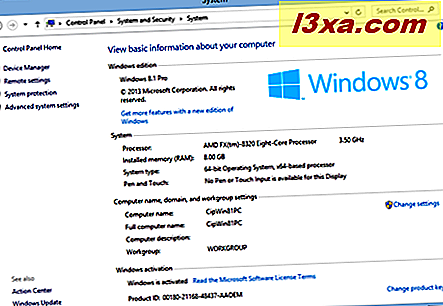
Lá você encontrará uma seção chamada "Nome do computador, domínio e configurações do grupo de trabalho" . Ele possui uma entrada denominada Workgroup, exibindo o grupo de trabalho atual para o seu computador ou dispositivo Windows. Se você pressionar Alterar configurações, poderá alterar o grupo de trabalho que está configurado para o seu dispositivo.
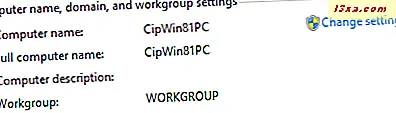
Como alternativa, você pode usar a pesquisa: na tela inicial do Windows 8.1, digite a palavra grupo de trabalho e clique ou toque em "Alterar nome do grupo de trabalho".
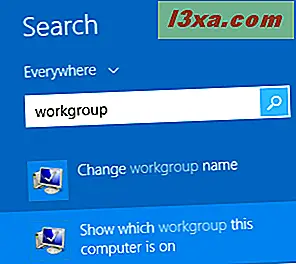
No Windows 7, vá para o menu Iniciar e pesquise usando a palavra grupo de trabalho . Clique em "Alterar o nome do grupo de trabalho" .
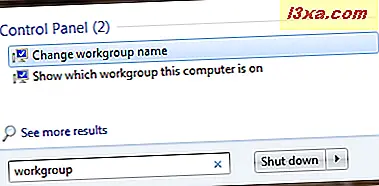
Como alterar o grupo de trabalho no Windows 7 e no Windows 8.1
Em seguida, vamos aprender como alterar o grupo de trabalho existente para um novo. O procedimento é o mesmo no Windows 7 e no Windows 8.1. Neste guia, estamos usando capturas de tela do Windows 8.1.
Na janela Sistema, clique ou toque em "Alterar configurações" ou use os outros métodos mencionados na seção anterior para acessar a janela Propriedades do sistema .
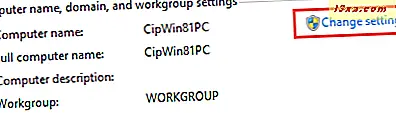
A janela Propriedades do sistema é aberta. Na guia Nome do Computador, clique ou toque no botão Alterar .
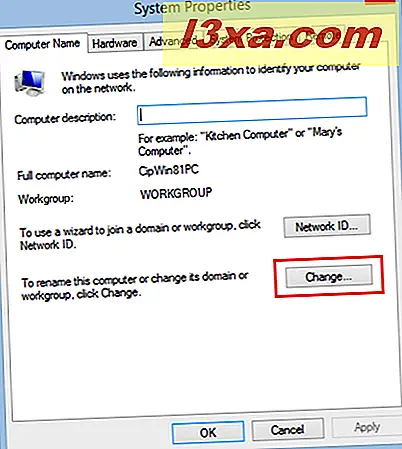
A janela "Computer Name / Domain Changes" é aberta. No campo Grupo de trabalho, digite o nome do grupo de trabalho que você deseja ingressar e clique ou toque em OK .
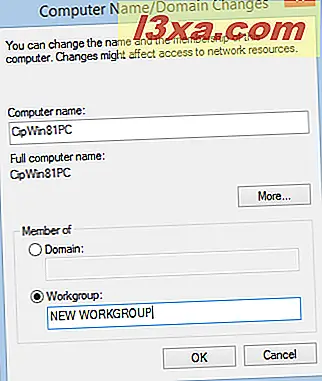
Você receberá uma nota de boas-vindas, informando sobre essa alteração. Clique ou toque em OK .
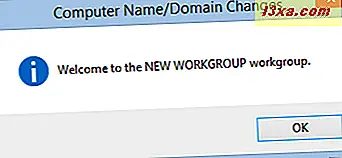
Agora você é notificado de que deve reiniciar seu computador para que as alterações sejam aplicadas. Clique ou toque em OK .
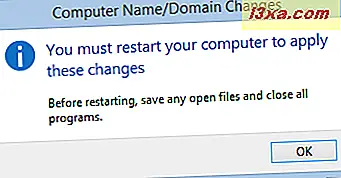
Você está de volta à janela Propriedades do sistema . Na parte inferior da janela, você verá uma nota, lembrando que o computador deve ser reiniciado para que a alteração do grupo de trabalho entre em vigor. Clique ou toque em Fechar .
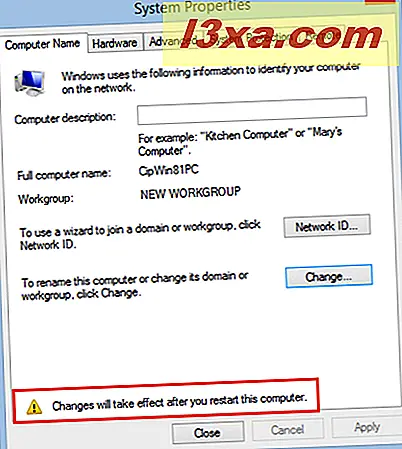
O Windows pergunta se você deseja reiniciar o computador agora ou mais tarde. Antes de clicar ou tocar em Reiniciar agora, feche todos os aplicativos ou trabalhos que você abriu.
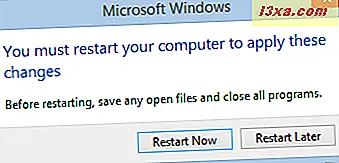
Depois que o computador for reiniciado, ele ingressará no grupo de trabalho recém-atribuído e poderá interagir com outros computadores e dispositivos que fazem parte do mesmo grupo de trabalho.
Conclusão
Como você pode ver, alterar o grupo de trabalho no Windows 7 e no Windows 8.1 não é complicado. Ter um grupo de trabalho diferente nos computadores que compõem sua rede é, na maioria das vezes, a causa raiz de muitos problemas de rede. Com uma simples mudança, eles podem ser resolvidos e você pode compartilhar facilmente pastas, bibliotecas e dispositivos.
Se você estiver procurando por outros tutoriais úteis sobre redes, não hesite em consultar nossas recomendações abaixo.